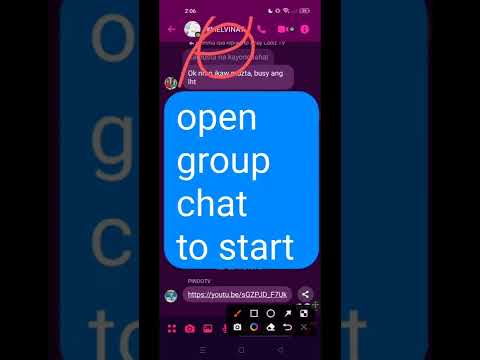ჯგუფური ვიდეო ზარები საშუალებას აძლევს სკაიპის მომხმარებლებს ესაუბრონ ერთმანეთს რეალურ დროში, სადაც არ უნდა იყვნენ ისინი. ეს ფუნქცია შესანიშნავია მსოფლიოს სხვა კუთხიდან კოლეგებთან შეხვედრების ჩასატარებლად, ან უბრალოდ თქვენს ოჯახთან საუბრისთვის, მაშინაც კი, როდესაც ყველა წევრი სხვადასხვა ადგილას იმყოფება. ჯგუფური ვიდეო ზარი ხელმისაწვდომია მხოლოდ სკაიპის დესკტოპის ვერსიაზე, მაგრამ არის უფასო და ძალიან მარტივი.
ნაბიჯები

ნაბიჯი 1. გახსენით სკაიპი თქვენს კომპიუტერში და შედით სისტემაში
დააწკაპუნეთ ლურჯი "S" ხატულაზე თქვენი კომპიუტერის დესკტოპზე, რომ გახსნათ აპლიკაცია და გამოჩნდება მისი საწყისი შესვლის ეკრანი. ჩაწერეთ თქვენი სკაიპის მომხმარებლის სახელი და პაროლი გამოყოფილ ტექსტურ ველზე და დააწკაპუნეთ ღილაკზე "შესვლა", რომელსაც ხედავთ ფანჯარაში თქვენს ანგარიშში შესასვლელად.
თუ არ გაქვთ სკაიპის ანგარიში, უბრალოდ დააწკაპუნეთ ღილაკზე "ანგარიშის შექმნა" იმავე ფანჯარაში და შეიყვანეთ თქვენი სრული სახელი, მოქმედი ელ.ფოსტის მისამართი და სასურველი პაროლი ანგარიშის მყისიერად მისაღებად

ნაბიჯი 2. დაიწყეთ ჩეთი
მას შემდეგ რაც დარეგისტრირდებით თქვენს ანგარიშზე, დააწკაპუნეთ ერთ – ერთი თქვენი მეგობრის სახელზე, რომელთანაც გსურთ ჯგუფური დარეკვა კონტაქტების პანელიდან სკაიპის ფანჯრის მარცხენა მხარეს. ეს აჩვენებს საუბრის პანელს პროგრამის ფანჯრის ცენტრში, სადაც შეგიძლიათ ჩაწეროთ თქვენი შეტყობინება და ესაუბროთ იმ პირს.

ნაბიჯი 3. დაამატეთ სხვა კონტაქტები საუბარში
დააწკაპუნეთ პლიუს (+) ხატულაზე საუბრის პანელის ზედა მარცხენა მხარეს და ჩამოსაშლელი სიიდან აირჩიეთ „ადამიანების დამატება“, რათა გაიხსნას ქვემო ფანჯარა „ადამიანების დამატება“.
- ამოირჩიეთ იმ ადამიანების სახელები, რომელთა ჩართვაც გსურთ ჯგუფურ ვიდეო ზარში დამატებული ქვე-ფანჯრის მარცხენა პანელიდან და დააწკაპუნეთ ღილაკზე „არჩევა“, რომელიც მდებარეობს ქვედა ბოლოში, რათა გადაინაცვლოთ ეს სახელები მარჯვენა პანელზე რა
- მას შემდეგ რაც შეარჩიეთ ყველა ის ადამიანი, ვისთვისაც გსურთ ჯგუფურ ვიდეო ზარში მონაწილეობა, დააწკაპუნეთ ღილაკზე "დამატება" ქვე-ფანჯრის ქვედა მარჯვენა კუთხეში, რათა დაამატოთ თქვენი არჩევანი.

ნაბიჯი 4. დაიწყეთ ჯგუფური ვიდეო ზარი
მას შემდეგ რაც შეარჩიეთ თქვენი მეგობრები და დაამატეთ ისინი ჩატში, დააწკაპუნეთ ღილაკზე „ზარი“საუბრის პანელის ზედა ნაწილში, რომ დაიწყოთ ჯგუფური ვიდეო ზარი. უბრალოდ დაელოდეთ სანამ ყველა უპასუხებს თქვენს ზარს დასაწყებად (თუმცა ჯგუფური ვიდეო ზარი შეიძლება დაიწყოს მაშინაც კი, თუ ყველა მონაწილე არ პასუხობს ზარს).

ნაბიჯი 5. დაასრულეთ ზარი დასრულების შემდეგ
თქვენ შეგიძლიათ შეწყვიტოთ ჯგუფური ვიდეო ზარი სკაიპის ზარის ეკრანის ბოლოში წითელი ტელეფონის ხატის დაჭერით. გაითვალისწინეთ, რომ მხოლოდ იმ პირს შეუძლია ზარის დამთავრება. თუ თქვენ ხართ ის ვინც დაიწყო ჯგუფური ვიდეო ზარი, ყველა დანარჩენი გათიშული იქნება. მაგრამ თუ თქვენ მხოლოდ მონაწილე ხართ, ზარი კვლავ გაგრძელდება მას შემდეგ რაც დააწკაპუნებთ წითელი ტელეფონის ხატზე.
Რჩევები
- თქვენ შეგიძლიათ ისაუბროთ 10 -მდე ადამიანთან ჯგუფური ვიდეო ზარის გამოყენებით.
- ვიდეო ზარის ხარისხი დამოკიდებული იქნება თითოეული მონაწილის ქსელის სიჩქარეზე.